Preverjanje in posodabljanje koledarja v uri Apple Watch
Aplikacija Calendar (Koledar) ![]() v uri Apple Watch prikazuje dogodke, ki ste jih načrtovali ali na katere ste povabljeni danes in v naslednjem tednu. Ura Apple Watch prikazuje dogodke vseh koledarjev v napravi iPhone. Za več informacij o nastavitvi aplikacije Calendar (Koledar) v napravi iPhone glejte Uporabniški priročnik za iPhone.
v uri Apple Watch prikazuje dogodke, ki ste jih načrtovali ali na katere ste povabljeni danes in v naslednjem tednu. Ura Apple Watch prikazuje dogodke vseh koledarjev v napravi iPhone. Za več informacij o nastavitvi aplikacije Calendar (Koledar) v napravi iPhone glejte Uporabniški priročnik za iPhone.
Vpraöaj Siri. Recite na primer: »What’s my next event?« (Kateri je moj naslednji dogodek?)
Ogled koledarskih dogodkov v uri Apple Watch
Odprite aplikacijo Calendar (Koledar)
 v uri Apple Watch ali tapnite datum oziroma koledarski dogodek na številčnici.
v uri Apple Watch ali tapnite datum oziroma koledarski dogodek na številčnici.Z vrtenjem gumba Digital Crown se pomikajte po prihajajočih dogodkih.
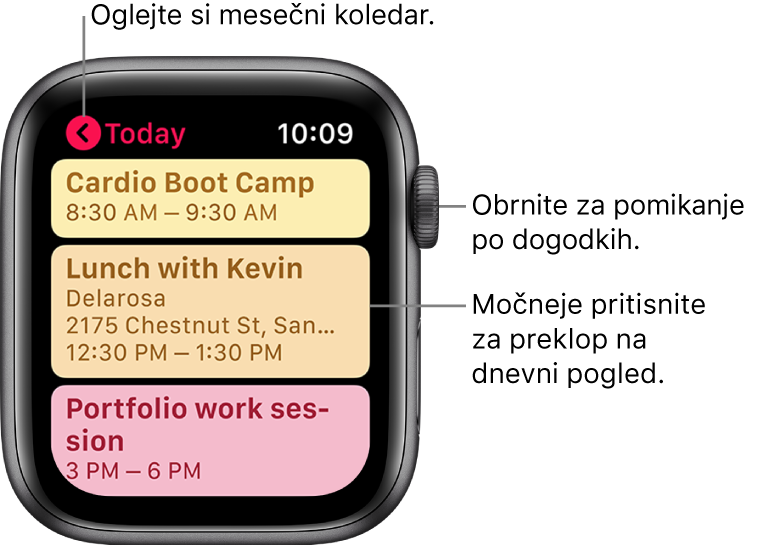
Tapnite dogodek za ogled njegovih podrobnosti, vključno s časom, lokacijo, statusom povabljenih in opombami.
Namig: Če se želite pomakniti na naslednji dogodek, tapnite prikaz časa v zgornjem desnem kotu.
Dogodke si lahko ogledate tudi po tednih ali mesecih.
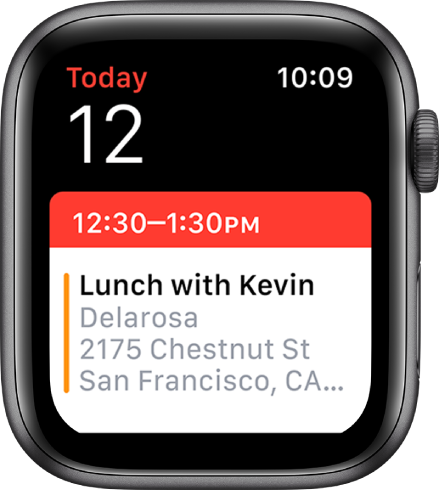
Spreminjanje prikazovanja koledarja
Med ogledom dogodkov v aplikaciji Calendar (Koledar) ![]() v uri Apple Watch lahko preklapljate med pogledi, in sicer tako, da čvrsto pritisnete in nato tapnete eno od naslednjih možnosti:
v uri Apple Watch lahko preklapljate med pogledi, in sicer tako, da čvrsto pritisnete in nato tapnete eno od naslednjih možnosti:
Up Next (Sledi): prikaže prihajajoče dogodke v tednu.
List (Seznam): prikaže vse dogodke v obdobju od včerajšnjega dne in še naslednjih šest dni.
Today (Danes): pokaže le današnje dogodke.
Če si želite ogledati celoten mesec, tapnite < v zgornjem levem kotu katerega koli dnevnega koledarja. Tapnite mesečni koledar, da se vrnete na pogled Today (Danes).
Če želite videti drug dan in ste v pogledu Today (Danes), podrsajte v levo ali v desno; če ste v pogledu List (Seznam) ali Up Next (Sledi), zavrtite gumb Digital Crown.
Če želite nazaj na tekoči dan in čas, čvrsto pritisnite na zaslon in nato tapnite Today (Danes).
Dodajanje ali spreminjanje dogodka
Za spreminjanje dogodkov, ki jih vidite v uri Apple Watch, uporabite aplikacijo Calendar (Koledar) v napravi iPhone.
Če gledate na koledar v uri Apple Watch, zbudite napravo iPhone in nato dvokliknite gumb Home (Začetni zaslon), da se prikaže App Switcher (Preklop aplikacij). (V napravah iPhone X in novejših podrsajte navzgor od spodnjega roba in počakajte, da se prikaže App Switcher (Preklop aplikacij).)
Tapnite gumb, ki se prikaže na dnu zaslona, da odprete aplikacijo Calendar (Koledar).
Dodajte dogodek ali spremenite že obstoječega.
Vpraöaj Siri. Recite na primer: “Create calendar event titled Gym for May 20 4PM.” (“Ustvari koledarski dogodek z naslovom ‘Telovadnica’ za 20. maj ob štirih popoldan.”)
Odzivanje na povabilo aplikacije Calendar (Koledar)
Na povabila na dogodke se v uri Apple Watch lahko odzovete, ko jih prejmete, ali pozneje.
Če vidite povabilo, ko prispe: pomaknite se na dno obvestila in tapnite Accept (Sprejmi), Maybe (Morda) ali Decline (Zavrni).
Če obvestilo opazite pozneje: tapnite nanj na seznamu obvestil, nato se pomaknite na odgovor in odgovorite.
Če ste že v aplikaciji Calendar (Koledar): tapnite dogodek in odgovorite.
Če želite stopiti v stik z organizatorjem dogodka, lahko izbirate med naslednjima možnostma:
Pošljite e-poštno sporočilo organizatorju: med ogledom podrobnosti dogodka čvrsto pritisnite na zaslon in nato tapnite Email Sender (Pošlji e-poštno sporočilo pošiljatelju).
Pošljite glasovno sporočilo ali pokličite organizatorja: tapnite ime organizatorja v podrobnostih dogodka.
Navodila za pot do dogodka
Če dogodek vključuje lokacijo, vam ura Apple Watch lahko priskrbi navodila za pot do njega.
Odprite aplikacijo Calendar (Koledar)
 v uri Apple Watch.
v uri Apple Watch.Tapnite dogodek.
Čvrsto pritisnite na zaslon in nato tapnite Directions (Navodila za pot).
Za več informacij o navodilih za pot glejte Pridobivanje navodil za pot v uri Apple Watch.
Spreminjanje opozoril »leave now« (»odidi zdaj«)
Če dogodek vsebuje lokacijo, boste v uro Apple Watch samodejno prejeli opozorilo »leave now« (»odidi zdaj«) glede na predvideno trajanje potovanja in razmere v prometu. Za izbiro časovnega intervala, na primer dve uri pred dogodkom, naredite naslednje:
Odprite aplikacijo Calendar (Koledar) v napravi iPhone.
Tapnite dogodek.
Tapnite Alert (Opozori) in nato izberite drugačen interval.
Prilagoditev nastavitev koledarja
Odprite aplikacijo Apple Watch v napravi iPhone.
Tapnite My Watch (Moja ura), nato tapnite Calendar (Koledar).